لا داعي للقلق، حيث أن التقنية الافتراضية هنا لحل مشكلتك. تتيح لك التقنية الافتراضية تشغيل عدة أنظمة تشغيل على جهاز واحد، وهناك منصتان شائعتان يمكنك اختيار إحداهما، VMware و Hyper-V.
في هذا البرنامج التعليمي، ستستكشف وتقارن بين الأنظمة الافتراضية الاثنين واستخداماتهما.
استعد، وابدأ في التشغيل الافتراضي!
المتطلبات
هذا البرنامج التعليمي هو عرض توضيحي عملي تحتاج فيه إلى ما يلي:
- A computer running Windows Operating System with Hyper-V enabled – This tutorial uses Windows 10 Pro v21H2 build 19044.1889.
- VMware Workstation مثبت – يستخدم هذا البرنامج التعليمي VMware Workstation 16 Pro v16.2.4 build 20089737.
- A Virtual Machine guest OS ISO image – This tutorial uses a Linux Mint ISO image.
استكشاف VMware Workstation
VMware تقنيات الافتراض الوهمي تعتمد على فرضية الخادم العاري (النوع 1/الخادم العاري) المعروفة باسم ESX/ESXi التي تعمل على هندسة x86. منصات الافتراض الوهمي، مثل VMware، تمكّنك من محاكاة عدة حالات افتراضية على أجهزة الكمبيوتر الخاصة بك للاستفادة الكاملة من موارد النظام الأساسية.
VMware تدعم أنظمة التشغيل ويندوز، لينكس، يونكس، وmacOS. ولفهم كيفية عمل برنامج VMware Workstation بشكل أفضل، ابدأ بإنشاء ماكينة افتراضية يمكنك إدارتها في الأقسام التالية.
إنشاء ماكينة افتراضية على VMware Workstation
قبل التعمق في ميزات VMware، ستحتاج إلى ماكينة افتراضية لإدارتها عند العمل على منصة الافتراض الوهمي. إذا لم يكن لديك واحدة بعد، يتيح لك VMware إنشاء ماكينة افتراضية ببضع نقرات.
لإنشاء وإعداد ماكينة افتراضية جديدة:
1. قم بتشغيل تطبيق VMware Workstation 16 Pro على جهاز الكمبيوتر الخاص بك الذي يعمل بنظام ويندوز.
2. بعد ذلك، انقر فوق قائمة الملف (Ctrl+N)، واختر إنشاء ماكينة افتراضية جديدة (أو إنشاء ماكينة افتراضية جديدة في علامة التبويب الرئيسية). يظهر معالج الماكينة الوهمية (الخطوة الثالثة)، حيث يمكنك تكوين ماكينتك.
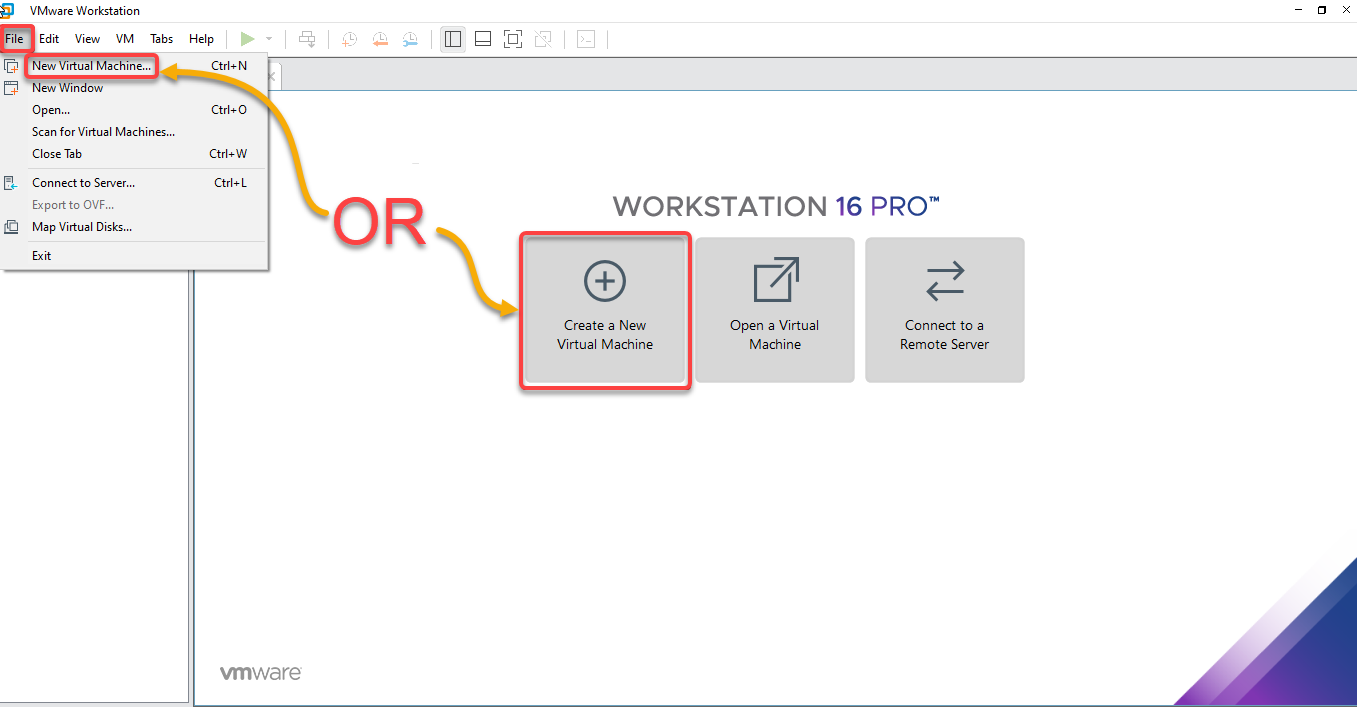
3. في المعالج، حدد نوع تكوين لماكينتك الوهمية. ولكن لهذا البرنامج التعليمي، اختر النمط الاعتيادي للبساطة، وانقر فوق التالي للمتابعة.
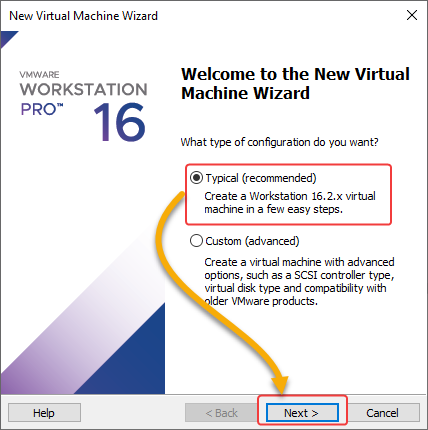
4. الآن، حدد خيار ملف الصورة للقرص التثبيت (ISO)، انقر فوق تصفح لاختيار صورة ال ISO للتثبيت، وانقر التالي.
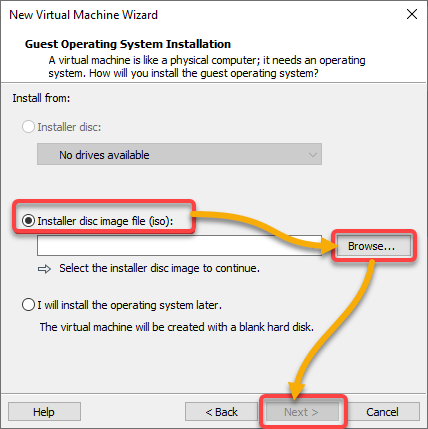
5. اختر Linux كنظام التشغيل الضيف الخاص بك، وانقر على “التالي” للمتابعة.
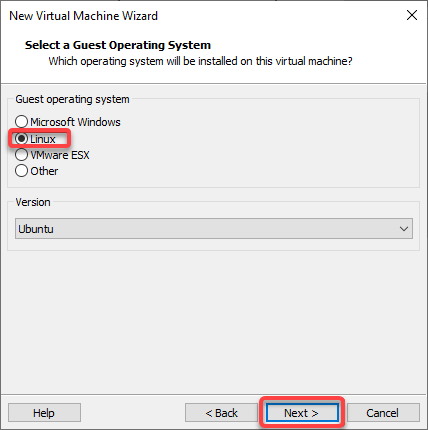
6. بعد ذلك، قم بتكوين القرص الظاهري الخاص بك باستخدام الإعدادات التالية:
- أدخل الحجم الموصى به (أو أكبر) للقرص الصلب الظاهري الخاص بك (VHD) في حقل حجم القرص الأقصى.
- اختر الخيار تقسيم القرص الظاهري إلى ملفات متعددة لتسهيل نقل الآلة الظاهرية إلى جهاز كمبيوتر آخر.
- انقر على التالي للمتابعة.
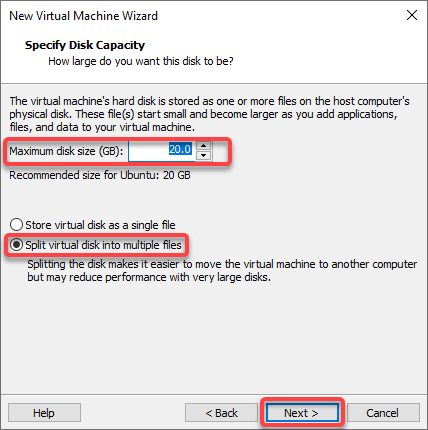
7. في النهاية، انقر على “إنهاء” لإكمال إعداد آلة الظاهرية الخاصة بك.

بدء التشغيل وإيقاف التشغيل لآلة الظاهرية
لقد قمت للتو بإنشاء آلة الظاهرية الخاصة بك، ولكن لا يزال عليك بدء تشغيل آلة الظاهرية الخاصة بك لمعرفة ما إذا كانت تعمل، وإيقاف تشغيلها تمامًا في وقت لاحق.
حدد آلة الظاهرية الخاصة بك في اللوحة اليسرى، انقر فوق قائمة الآلة الظاهرية → طاقة، واختر “تشغيل الضيف” (Ctrl+B) أو “تشغيل الطاقة” لبدء تشغيل آلة الظاهرية الخاصة بك.
دائمًا اختر آلة الظاهرية الخاصة بك قبل إجراء أي تغييرات أو أداء أي إجراءات.
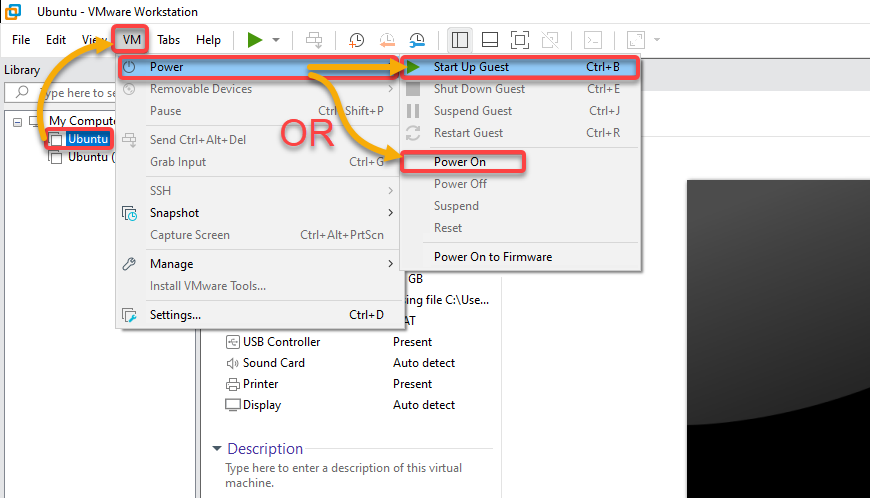
إذا نجحت، سترى نظام التشغيل الخاص بك يبدأ على آلة الظاهرية الخاصة بك، كما هو موضح أدناه.
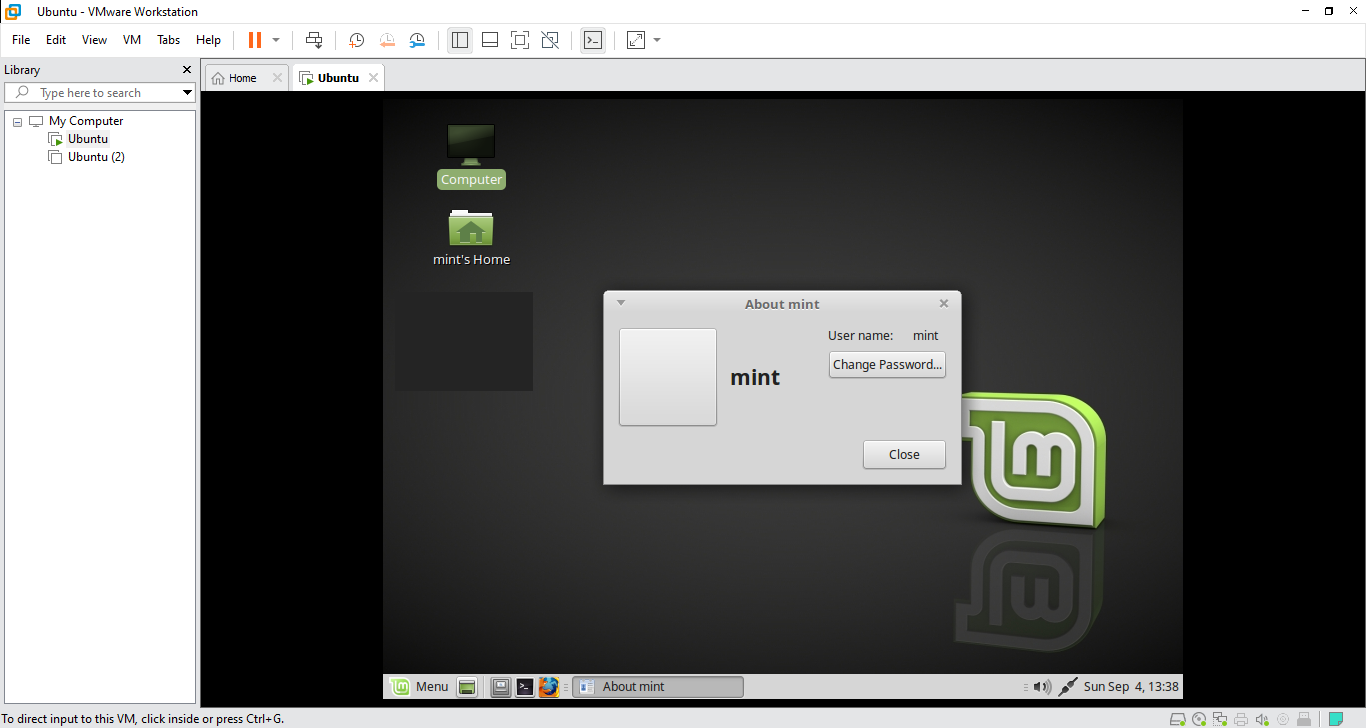
ربما تخطط للنظر في إعدادات BIOS لآلة الظاهرية. إذا كان الأمر كذلك، اختر “تشغيل إلى البرمجيات الثابتة” بدلاً من ذلك للوصول إلى BIOS، كما هو موضح أدناه.

الآن، انقر فوق قائمة الآلة الظاهرية → طاقة، واختر أحد الخيارين التاليين:
- إيقاف التشغيل – يطفئ آلة الظاهرية الخاصة بك بشكل مفاجئ دون النظر في العمل الجاري.
- إيقاف تشغيل الضيف (Ctrl+E) – يرسل إشارة إيقاف تشغيل إلى نظام التشغيل الضيف.

تكوين شبكة الآلة الظاهرية
لقد قمت للتو بإنشاء وتشغيل أول آلة افتراضية في VMware وتأكدت أنها تعمل بشكل جيد. ومع ذلك ، يجب عليك التأكد من أن لديك اتصال شبكة جيد لآلتك الافتراضية من خلال تكوين شبكة الآلة الافتراضية.
لتكوين شبكة الآلة الافتراضية الخاصة بك ، يرجى اتباع الخطوات التالية:
1. حدد الآلة الافتراضية الخاصة بك وانقر على “تحرير الآلة الافتراضية” لفتح نافذة إعدادات الآلة الافتراضية (الخطوة الثانية).
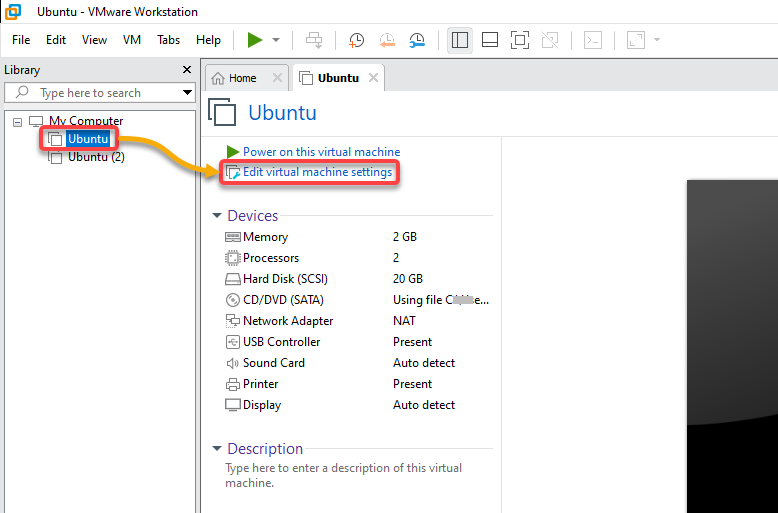
2. اختر محول الشبكة (لوحة اليسار) ، ثم انقر على “متقدم” لتقليل استخدام عرض النطاق الترددي للآلة الافتراضية الخاصة بك.

3. الآن ، في النافذة المنبثقة ، قم بتعيين عرض النطاق الترددي الوارد والصادر وفقًا لذلك.
بمجرد الانتهاء ، انقر فوق “موافق” لإغلاق إعدادات محول الشبكة المتقدمة ونافذة إعدادات الآلة الافتراضية.

إيقاف واستئناف آلة افتراضية
ربما ستبتعد عن جهاز الكمبيوتر الخاص بك ولكنك لا ترغب في إيقاف تشغيله بعد الآن. في هذه الحالة ، سيكون تعليق الآلة الافتراضية حلاً مناسبًا. تعمل عملية التعليق على إنشاء ملف حالة معلقة للآلة الافتراضية (.vmss أو .vmem) في دليل ملفات القرص الخاص بالآلة الافتراضية الخاصة بك.
يتيح لك ملف الحالة المعلقة استئناف التطبيقات التي تعمل مع الحفاظ على محتواها كما هو قبل تعليق الآلة الافتراضية.
انقر على القائمة VM → Power ، واختر أحد الخيارات التالية لتعليق الآلة الافتراضية الخاصة بك:
- Suspend – يعلق الآلة الافتراضية ويبقيها متصلة بالشبكة.
- Suspend Guest (Ctrl+J) – يعلق الآلة الافتراضية ويفصلها عن الشبكة.
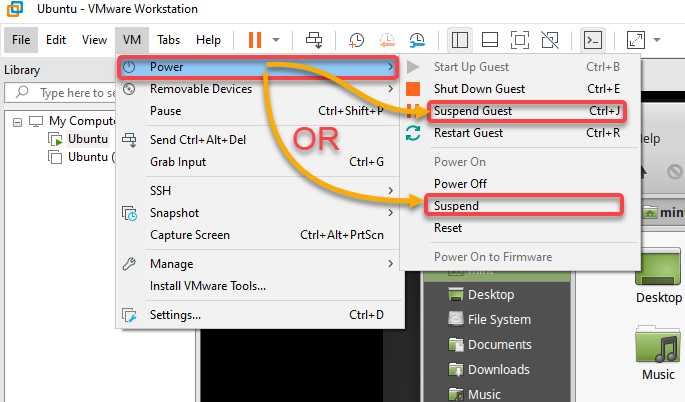
الآن ، انقر مرة أخرى على القائمة VM → Power ، واختر أحد الخيارات التالية لاستئناف الآلة الافتراضية المعلقة:
- استئناف – يقوم بإستئناف الجهاز الظاهري من الحالة المعلقة.
- استئناف الضيف (Ctrl + B) – يقوم بإستئناف الجهاز الظاهري من الحالة المعلقة وإعادة الاتصال به بالشبكة.
عند استئناف الجهاز الظاهري بعد إجراء تغييرات أو إضافة محتوى ، لا يمكنك العودة إلى الحالة التي كان فيها الجهاز الظاهري عند تعليقه. للعودة المتكررة إلى نفس الحالة ، سيتعين عليك التقاط لقطة ، والتي ستتعرف عليها في الأقسام اللاحقة من هذا البرنامج التعليمي.
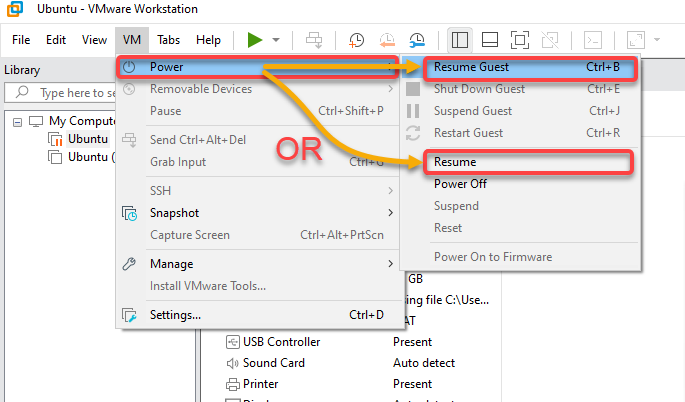
استنساخ جهاز ظاهري موجود
ربما تخطط لإضافة جهاز ظاهري آخر يكون مماثلًا للجهاز الظاهري الموجود. في هذه الحالة ، يتيح لك VMware استنساخ الجهاز الظاهري ، ونظام التشغيل الخاص به ، وتكوين الشبكة ، وجميع الإعدادات الأخرى.
1. حدد الجهاز الظاهري الخاص بك (اللوحة اليسرى) ، انقر فوق قائمة الجهاز الظاهري → إدارة → استنساخ لفتح معالج استنساخ الجهاز الظاهري.
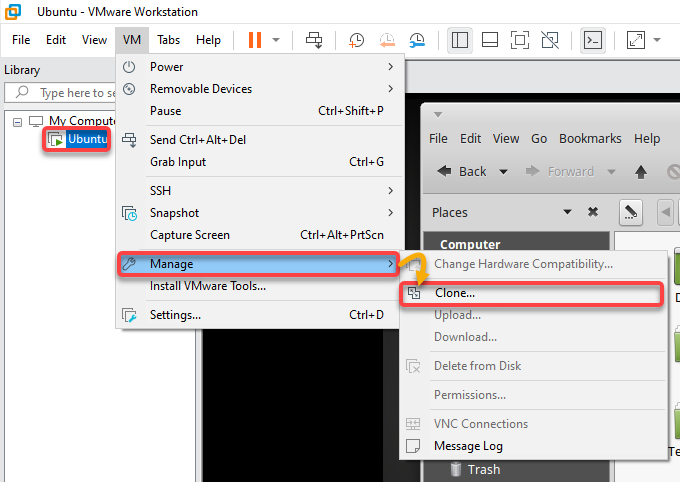
2. بعد ذلك ، اختر خيار إنشاء نسخة كاملة لإنشاء نسخة كاملة من الجهاز الظاهري المحدد ، وانقر فوق التالي.
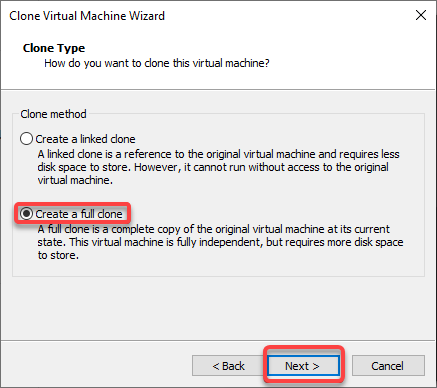
3. في النهاية ، قم بتوفير اسم (نسخة من Ubuntu) ، موقع لحفظ النسخة المستنسخة ، وانقر على الانتهاء لاستنساخ الجهاز الظاهري المحدد.
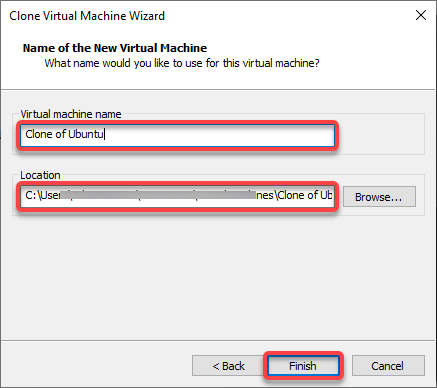
بمجرد اكتمال عملية الاستنساخ ، سترى الجهاز الظاهري المنسخ بالاسم الذي حددته (نسخة من Ubuntu).
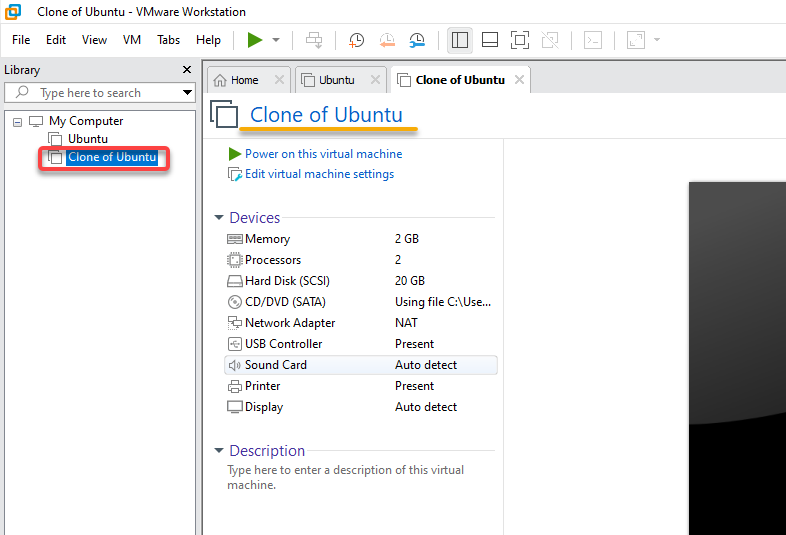
التقاط والعودة إلى لقطة الجهاز الظاهري
إن وجود وسيلة للتجاوز يساعد في حال تلف الجهاز الظاهري. يتيح لك التقاط لقطة من الجهاز الظاهري العودة إلى حالته الجيدة في أي وقت.
1. حدد الجهاز الظاهري الخاص بك ، انقر على الجهاز الظاهري → لقطة → التقاط لقطة لالتقاط لقطة من الجهاز الظاهري الخاص بك.
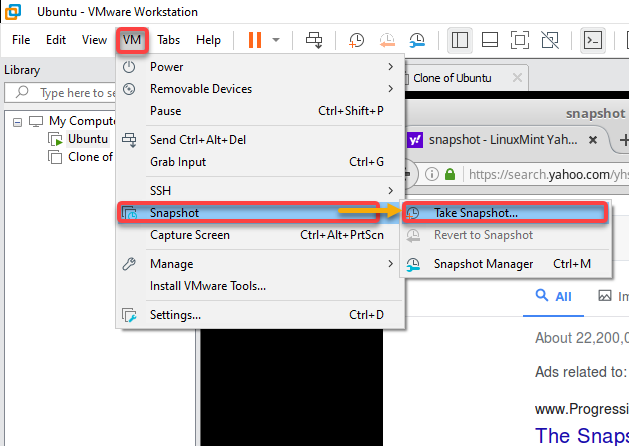
2. بعد ذلك ، قم بتوفير اسم لقطة فريد ووصف (اختياري) ، وانقر فوق التقاط لقطة لالتقاط لقطة من الجهاز الظاهري المحدد.
عندما تقوم بأخذ لقطة، يلتقط الوركستيشن الحالة الكاملة للآلة الظاهرية، وتحفظ اللقطة في موقع الآلة الظاهرية الخاصة بك.
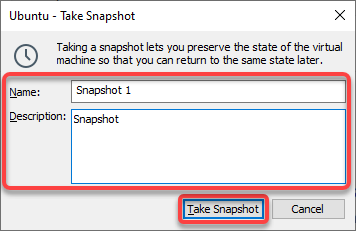
3. حدد الآلة الظاهرية الخاصة بك، انقر على قائمة الآلة الظاهرية → لقطة → استعادة للقطة <اسم_اللقطة> لاستعادة الآلة الظاهرية إلى حالتها السابقة.
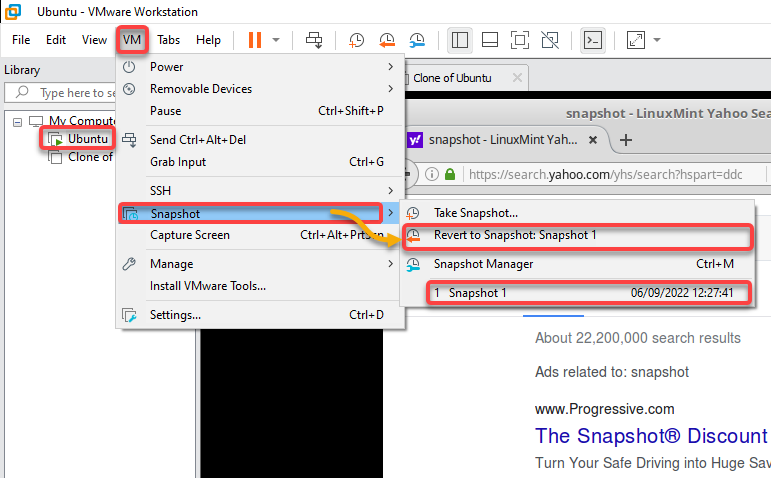
4. الآن، حدد الآلة الظاهرية الخاصة بك، وانقر على قائمة الآلة الظاهرية → الإعدادات للوصول إلى إعدادات الآلة الظاهرية الخاصة بك.
5. وأخيرًا، قم بتعيين إجراء للقطة يقوم VMware به عند إيقاف تشغيل الآلة الظاهرية الخاصة بك كما يلي:
- على علامة التبويب Options، حدد Snapshots (لوحة اليسار).
- اختر الخيار Take a new snapshot لجعل VMware يأخذ لقطة جديدة للآلة الظاهرية أثناء إيقاف تشغيلها.
- انقر على OK لحفظ التغييرات الخاصة بك.
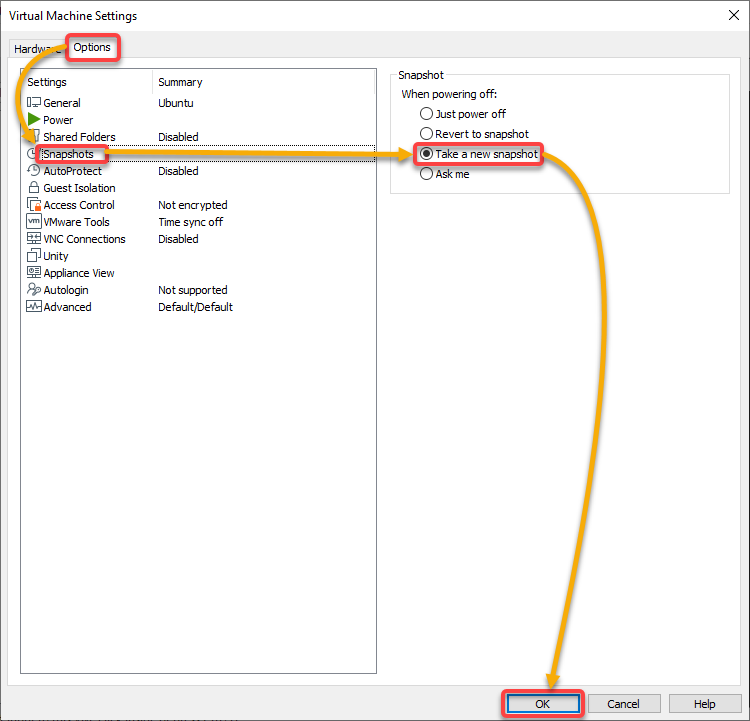
تمكين ميزة AutoProtect للحفاظ على مجموعة من اللقطات
ميزة أخرى تميز VMware عندما يتعلق الأمر باللقطات هي أنه يمكنك اختيار من بين نقاط الاستعادة المختلفة. كيف؟ عن طريق تمكين ميزة AutoProtect، التي تتيح لك الاحتفاظ بمجموعة من اللقطات.
انتقل إلى علامة التبويب Options في نافذة Virtual Machine Settings، وحدد AutoProtect (لوحة اليسار) للوصول إلى إعدادات AutoProtect.
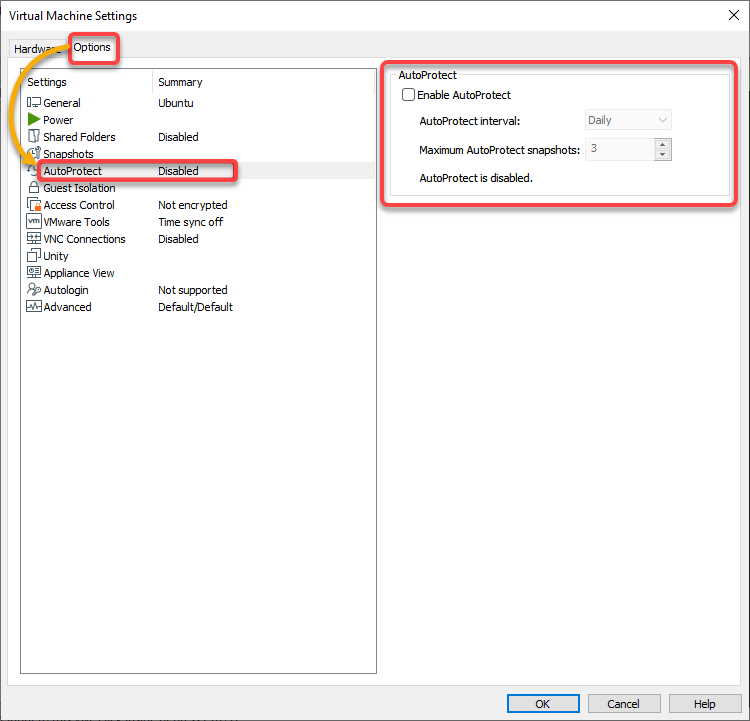
الآن قم بتكوين إعدادات AutoProtect كما يلي:
- حدد مربع Enable AutoProtect لتمكين الميزة.
- حدد فاصل زمني بين اللقطات (مثل Daily). يحافظ هذا الخيار على حالة الآلة الظاهرية عند اتخاذ لقطات في فترات زمنية محددة بانتظام.
- حدد الحد الأقصى لعدد نقاط الالتقاط التلقائية للحفاظ عليها.
- انقر على موافق لحفظ التغييرات الخاصة بك.
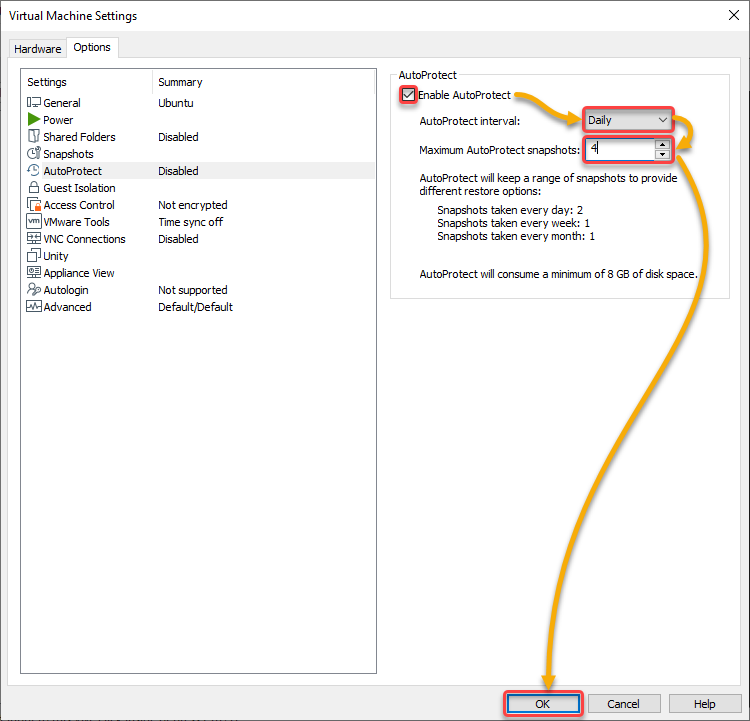
حذف النقطة التلقائية للالتقاط
تعد النقاط التلقائية للالتقاط مفيدة بالتأكيد، ولكن الاحتفاظ بعدد كبير من النقاط التلقائية للالتقاط يمكن أن يكون أيضًا مربكًا، خاصة إذا تركت النقاط التلقائية للالتقاط غير المستخدمة. لا داعي للقلق، إذاً. يتيح لك VMware حذف النقاط التلقائية للالتقاط ببضع نقرات.
حدد الجهاز الظاهري الخاص بك، وانقر على القائمة جهاز الظاهري → نقطة تلقائية → مدير النقاط التلقائية للوصول إلى مدير النقاط التلقائية للالتقاط.
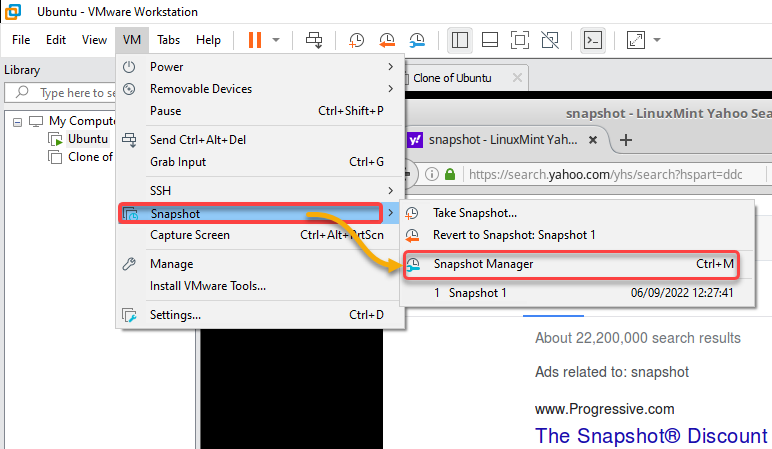
الآن، احذف نقطة تلقائية للالتقاط باستخدام الخطوات التالية:
- حدد خيار عرض النقاط التلقائية للالتقاط لمشاهدة قائمة النقاط التلقائية للالتقاط التي تم التقاطها باستخدام ميزة الالتقاط التلقائي.
- حدد النقطة التلقائية للالتقاط وانقر على زر حذف لحذف النقطة التلقائية للالتقاط.
- انقر على إغلاق للخروج من مدير النقاط التلقائية للالتقاط.
توخ الحذر عند حذف نقطة تلقائية للالتقاط. يؤدي ذلك إلى إزالة حالة جهاز الظاهري المحفوظة مسبقًا، ولن تتمكن من العودة إلى تلك الحالة مرة أخرى.
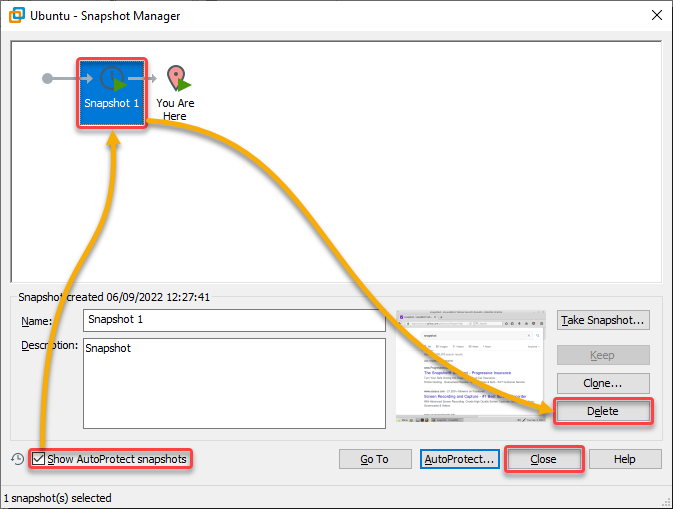
الاحتفاظ بتشغيل أجهزة الظاهري في الخلفية
ربما ترغب في تجنب إعادة تشغيل أجهزة الظاهري الخاصة بك عند إغلاق VMware عن طريق الخطأ. إذا كان الأمر كذلك، فإن الاحتفاظ بتشغيلها في الخلفية سيكون الحل.
انقر على القائمة تحرير، واختر التفضيلات للوصول إلى تفضيلات VMware لأجهزة الظاهري.
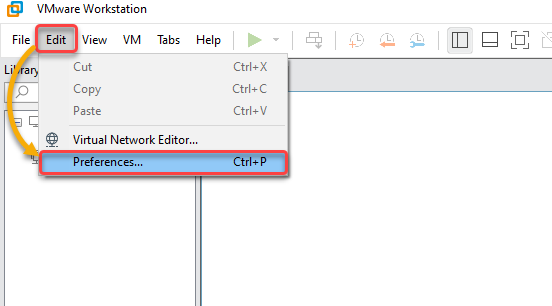
بعد ذلك، حدد مساحة العمل (لوحة اليسار)، حدد خانة الاحتفاظ بتشغيل أجهزة الظاهري بعد إغلاق برنامج الوركستيشن وانقر على موافق لحفظ التغييرات الخاصة بك.
قيام هذه الميزة يضمن أن تعمل الآليات الظاهرية دائمًا في الخلفية، ولا يُطلب منك اختيار إجراء عند إغلاق الآليات الظاهرة التي تعمل.
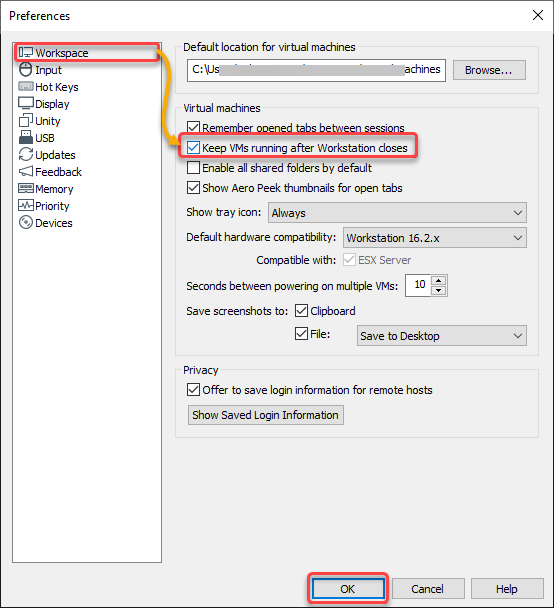
تظاهر الآليات في Hyper-V Manager
ربما تشعر بعدم الراحة باستخدام برامج من طرف ثالث مثل VMware. في هذه الحالة، Hyper-V، وهو منصة افتراض آخرى، قد يشد انتباهك. Hyper-V هو منتج افتراض آلي لشركة Microsoft Corporation يسمح لك بإنشاء وتشغيل الآليات الظاهرية، وهو أيضًا نظامٌ أساسي بدون نواة.
يدعم Hyper-V أنظمة التشغيل Windows و Linux و FreeBSD. ومثلما فعلت في VMware، ستقوم بإنشاء آلية ظاهرية يمكنك إدارتها في Hyper-V في الأقسام التالية.
إنشاء آلية ظاهرية في Hyper-V
إنشاء آلية ظاهرية في Hyper-V مشابه لـ VMware، ولكن الخطوات تختلف بين منصتين.
بدلاً من إنشاء آلية ظاهرية، يمكنك أيضًا استيراد آلية ظاهرية في Hyper-V. يدعم Hyper-V تصدير واستيراد الآليات الظاهرية، وهو ما يعادل استنساخ آلية ظاهرية موجودة.
1. قم بتشغيل مدير Hyper-V كمسؤول من سطح المكتب أو قائمة “البدء”.
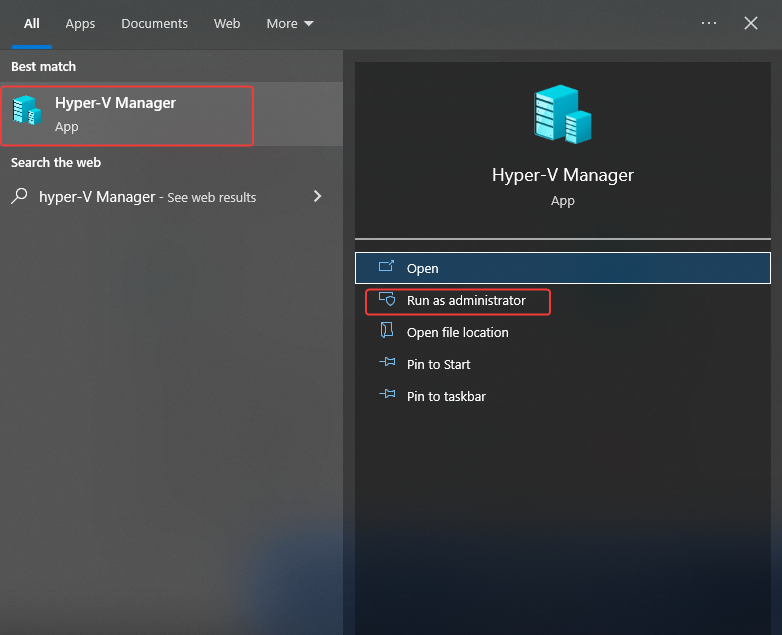
2. بعد ذلك، انقر بزر الماوس الأيمن على جهازك (اللوحة اليسرى) واختر “جديد” في قائمة السياق → “آلة افتراضية” لبدء إنشاء آلة افتراضية جديدة.
A New Virtual Machine Wizard opens where you can configure your new VM (step three).
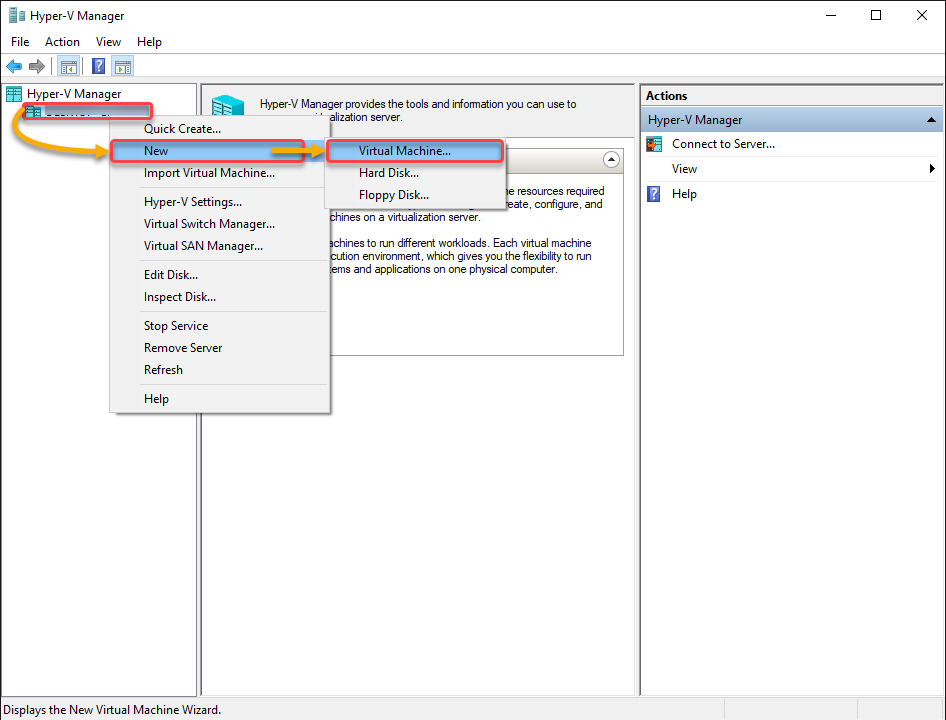
3. انقر فوق “التالي” عندما ترى صفحة “قبل البدء” حيث يتم تقديم مقدمة بسيطة.
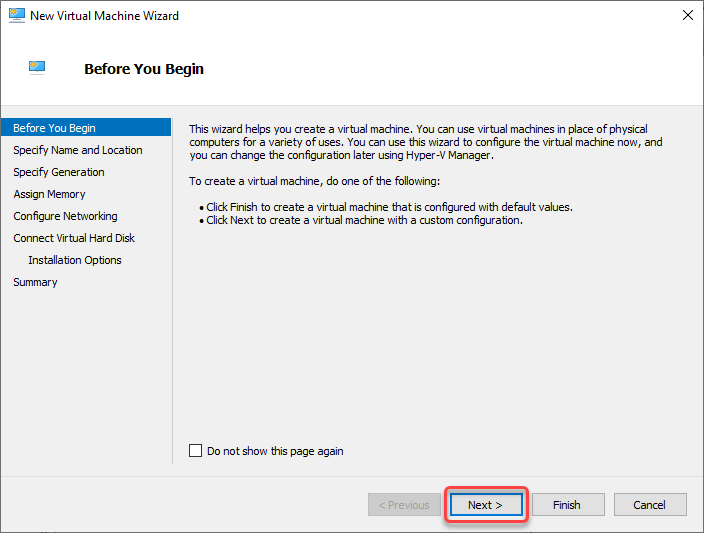
4. الآن، حدد اسمًا لآلة الافتراضية الجديدة الخاصة بك وانقر فوق “التالي”.
ربما لديك موقع آخر لآلة افتراضية في الاعتبار. في هذه الحالة، حدد خانة “تخزين آلة افتراضية في موقع مختلف” وانقر فوق “استعراض” لتحديد الموقع.
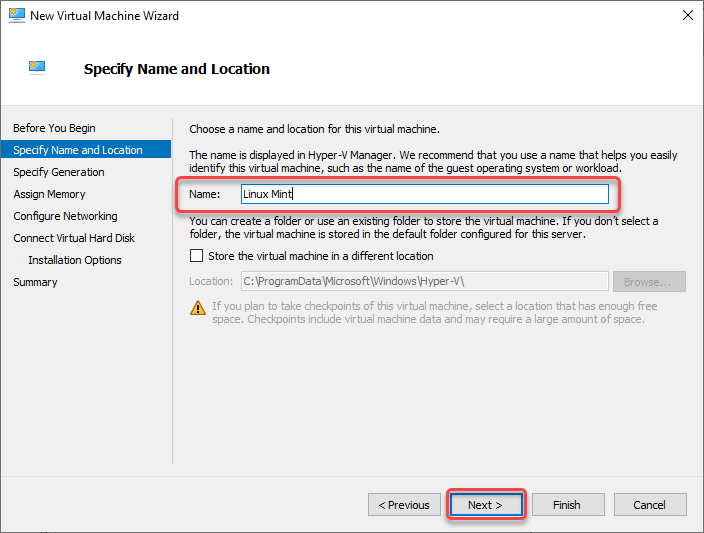
5. حدد الجيل بناءً على الغرض من آلة الافتراضية الجديدة الخاصة بك على النحو التالي، وانقر فوق “التالي”:
- الجيل 1 – لتشغيل البرامج القديمة والجديدة على نسخ 32 بت و 64 بت من أنظمة التشغيل على التوالي.
- الجيل 2 – لتشغيل البرامج المتقدمة التي تدعم فقط أنظمة 64 بت.
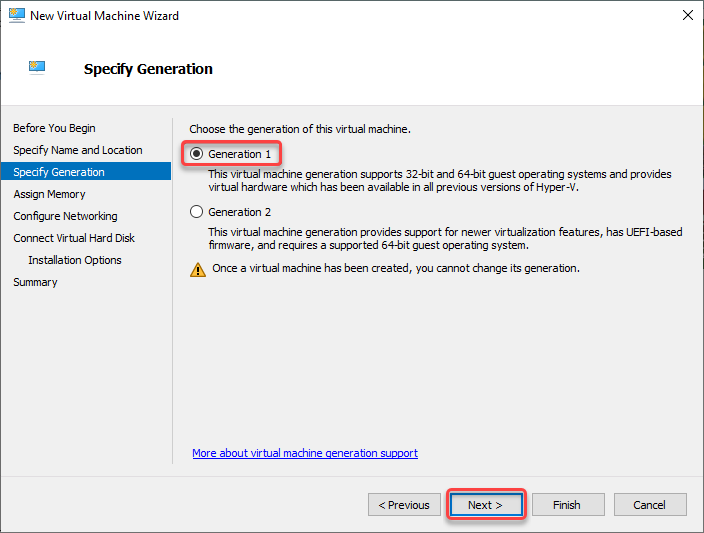
6. بعد ذلك، تحقق من متطلبات الذاكرة الدنيا لنظام التشغيل الضيف الذي ترغب في تثبيته وقم بتخصيص ما يكفي من الذاكرة لتحسين الأداء، ثم انقر فوق “التالي”.
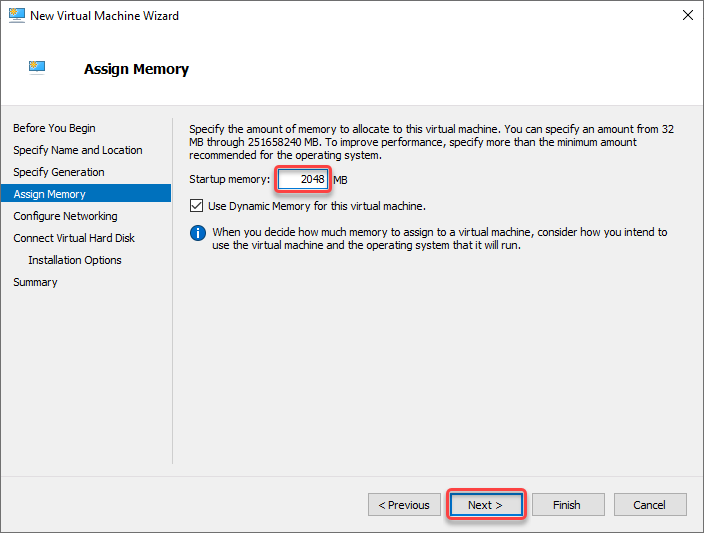
7. اختر الخيار “المفتاح الافتراضي” في حقل القائمة المنسدلة لتكوين وصول شبكة آلة الافتراضية، ثم انقر فوق “التالي”.
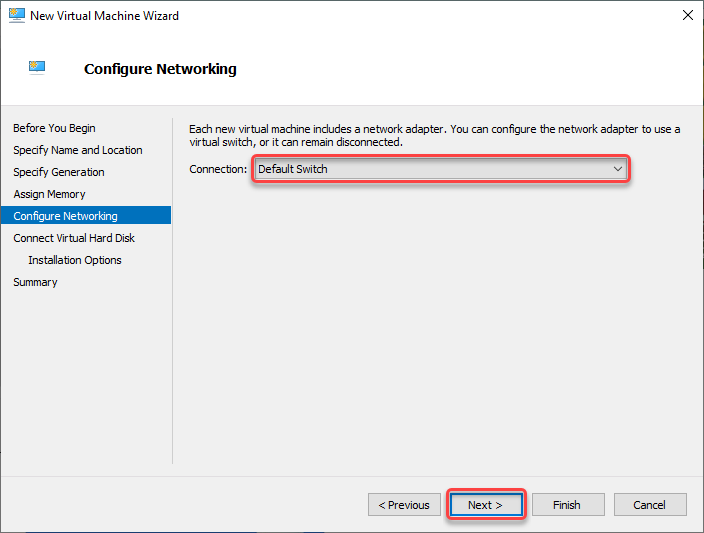
8. بعد ذلك، اختر “إنشاء قرص صلب افتراضي”، وحدد مساحة تخزين كافية (30) للقرص الصلب الافتراضي حيث سيتم تثبيت نظام التشغيل الضيف، ثم انقر فوق “التالي”.
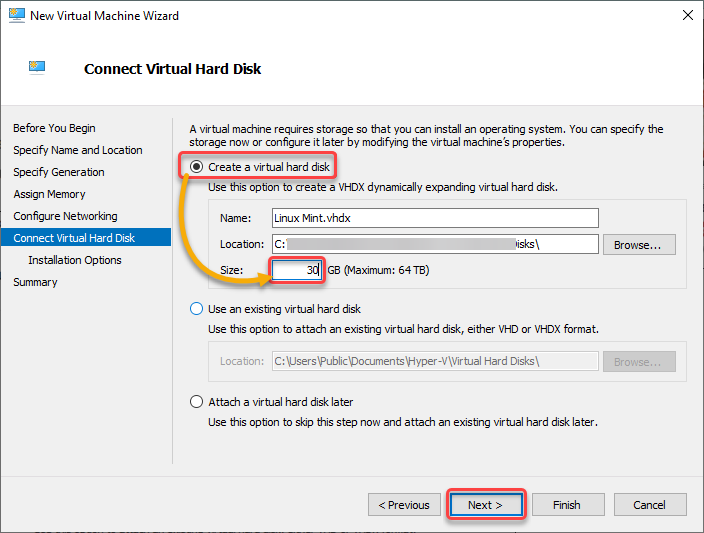
9. اختر “تثبيت نظام تشغيل من قرص CD/DVD-ROM قابل للتمهيد”، انقر فوق “استعراض” لتحديد ملف ISO الخاص بك، ثم انقر فوق “التالي”.
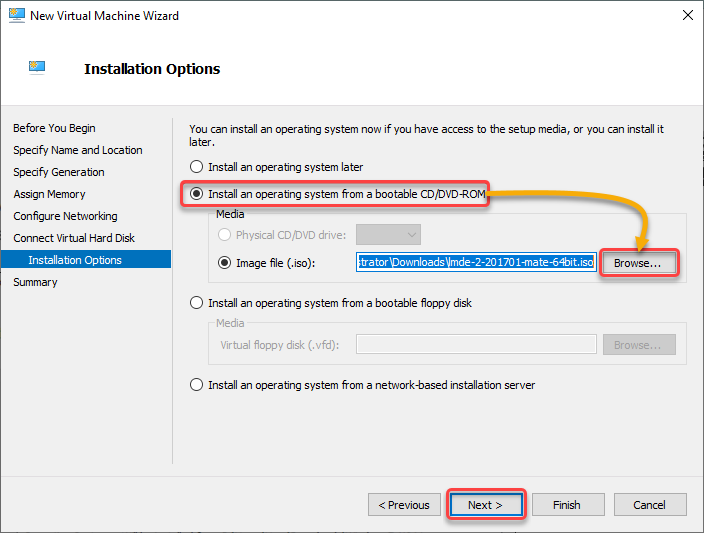
10. أخيرًا، قم بمراجعة تكوين آلة الافتراضية الخاصة بك وانقر فوق “إنهاء” لإنشاء آلة الافتراضية الجديدة.
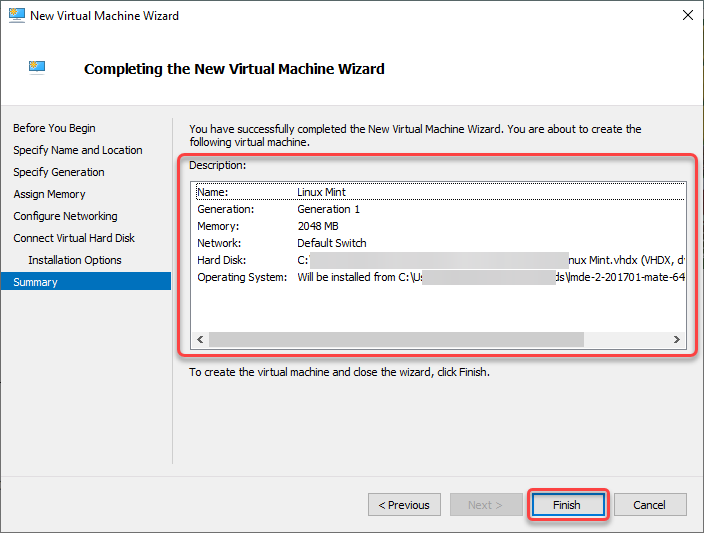
تشغيل وإيقاف تشغيل الجهاز الظاهري
مثل VMware ، تم وضع إجراءات تشغيل جهاز الظاهري في Hyper-V في لوحة منفصلة (الأيمن) مسماة الإجراءات.
1. حدد جهاز الظاهري الذي تم إنشاؤه حديثًا من القائمة ، وانقر على الاتصال (اللوحة اليمنى) تحت قسم نظام التشغيل المستضيف (Linux Mint) لتشغيل الجهاز الظاهري. يتم فتح نافذة مستقلة حيث يمكنك الوصول إلى نظام التشغيل المستضيف.

2. بعد ذلك ، انقر على بدء لبدء تثبيت نظام التشغيل على الجهاز الظاهري الخاص بك.
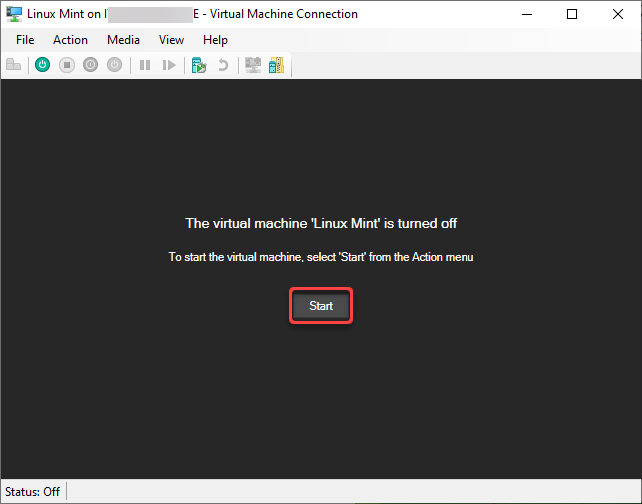
بمجرد التثبيت ، يتم تشغيل نظام التشغيل المستضيف على الجهاز الظاهري الخاص بك ، كما هو موضح أدناه.
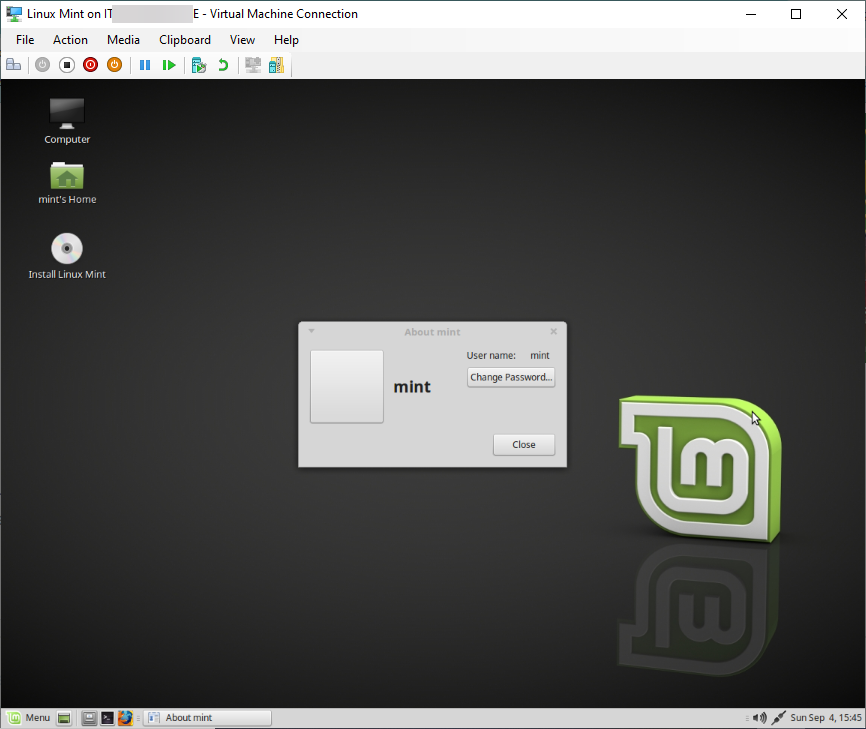
3. الآن ، انقر بزر الماوس الأيمن على الجهاز الظاهري الخاص بك واختر أحد الخيارات التالية لإيقاف تشغيل الجهاز الظاهري الخاص بك:
- إيقاف التشغيل – الماقوة الافتراضية لإزالة الطاقة عن جهاز كمبيوتر فيزيائي.
- إيقاف التشغيل – يأمر نظام التشغيل المستضيف بإجراء إيقاف تشغيل منتظم.
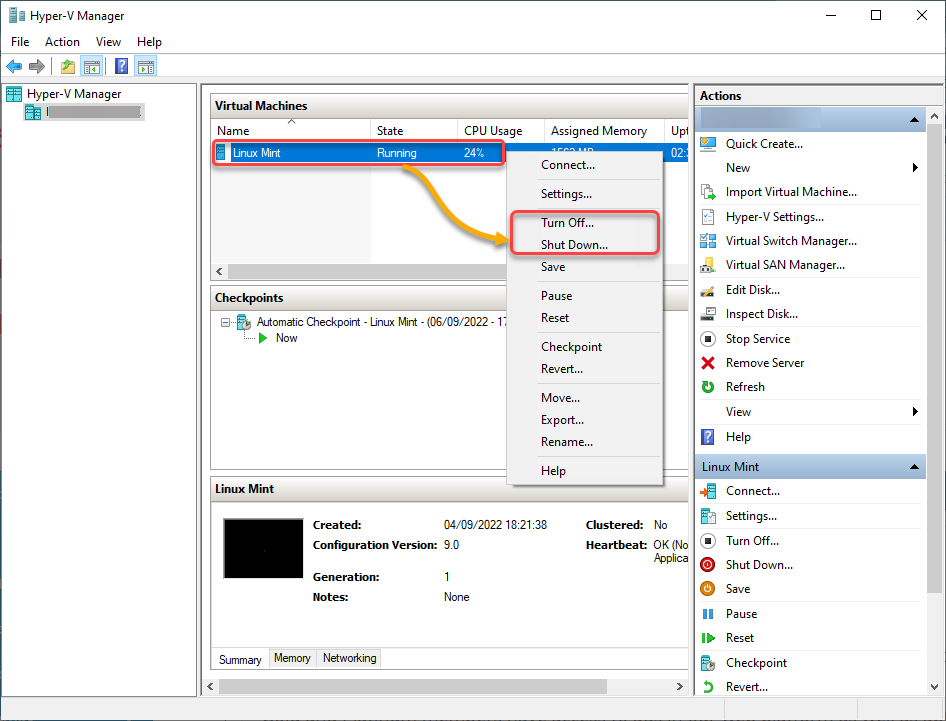
إيقاف مؤقت واستئناف الجهاز الظاهري
إيقاف تشغيل الجهاز الظاهري في Hyper-V مشابه لتعليق الجهاز الظاهري في VMware ، حيث يتم تجميد الجهاز الظاهري مؤقتًا. ولكن يجب ملاحظة أن إيقاف تشغيل الجهاز الظاهري لا يفرج عن الذاكرة المخصصة له. ونتيجة لذلك ، لا تكون الذاكرة متاحة لبدء جهاز ظاهري آخر.
حدد الجهاز الظاهري الخاص بك من القائمة بالنقر بزر الماوس الأيمن ، واختر إيقاف مؤقت في قائمة السياق لإيقاف تشغيل الجهاز الظاهري المحدد.
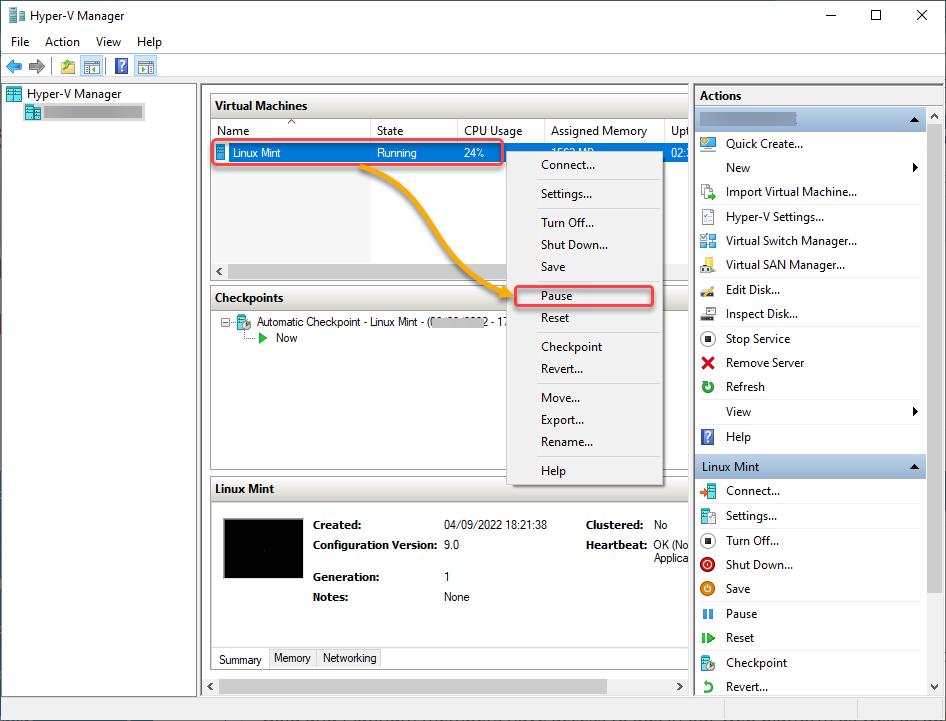
الآن ، انقر بزر الماوس الأيمن على الجهاز الظاهري المتوقف واختر استئناف في قائمة السياق لاستئناف الجهاز الظاهري الخاص بك.
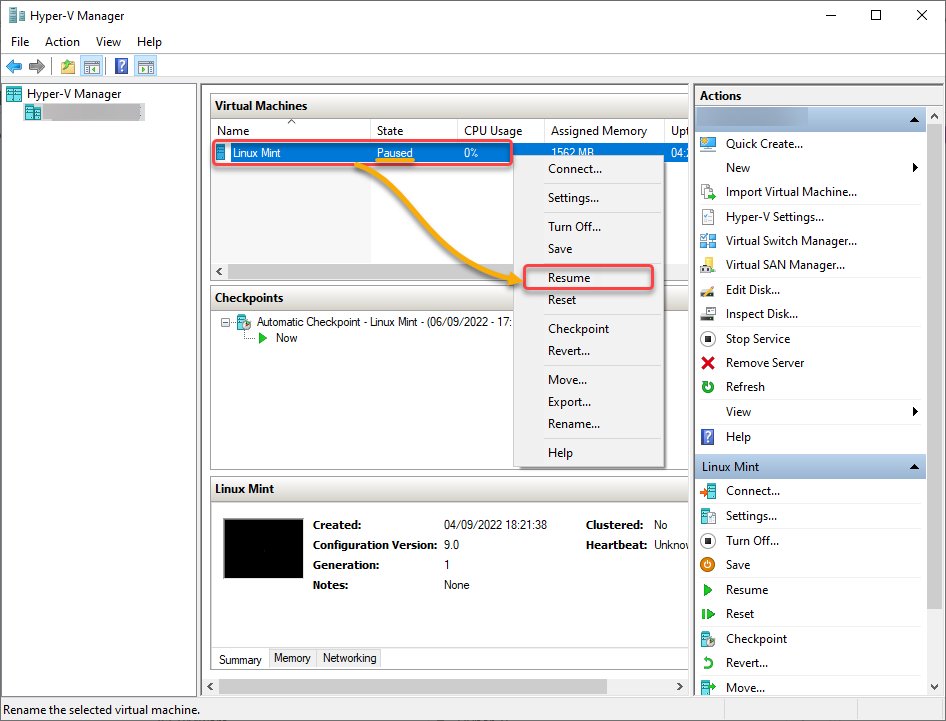
تكوين الشبكة في محطة عمل Hyper-V
لا يمكنك ترك الجهاز الظاهري كما هو دون تكوين شبكته. مع Hyper-V ، يكون تكوين شبكة الجهاز الظاهري مشابهًا لـ VMware ولكن باختلاف الخطوات والميزات.
لاحظ أنه يمكنك إضافة أو إزالة محول افتراضي فقط أثناء إيقاف تشغيل الجهاز الظاهري. ولكن يمكن تغيير معظم الإعدادات أثناء تشغيل الجهاز الظاهري.
لتكوين شبكة الجهاز الظاهري الخاص بك:
انقر بزر الماوس الأيمن على الجهاز الظاهري الخاص بك، واختر الإعدادات للوصول إلى إعدادات الجهاز الظاهري.
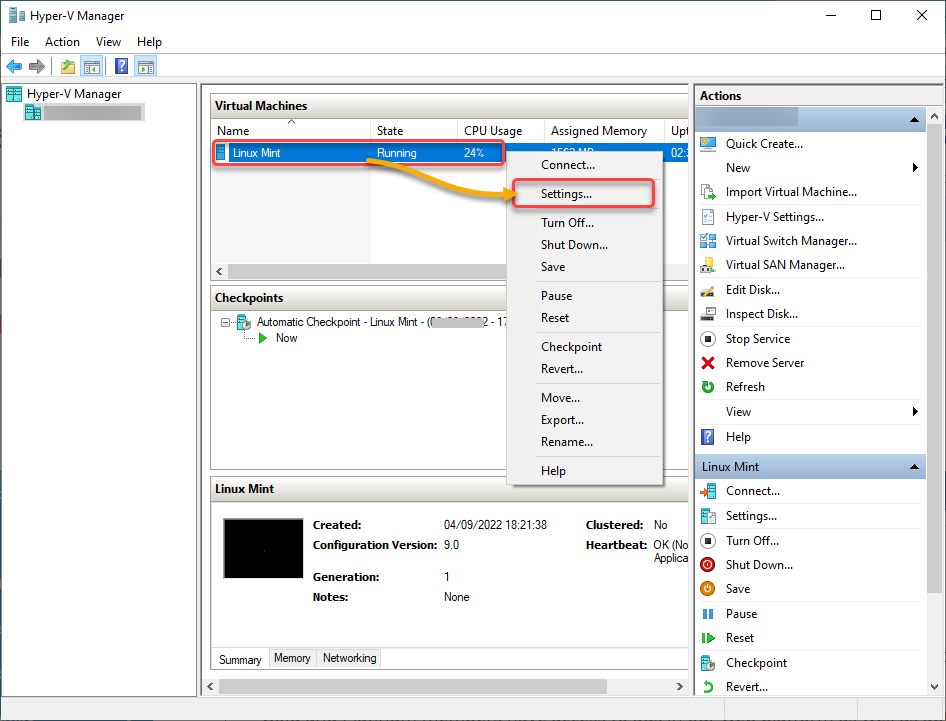
الآن، قم بتكوين الشبكة لجهاز الظاهري الخاص بك باتباع الخطوات التالية:
- حدد محول الشبكة في اللوحة اليسرى للوصول إلى تكوين محول الشبكة الخاص بجهاز الظاهري الخاص بك.
- اختر الخيار المفتاح الافتراضي من قائمة السحب الافتراضية.
- حدد مربع الاختيار تمكين تحديد معرف الشبكة الافتراضي لوضع المحول الافتراضي في شبكة محددة افتراضيًا (VLAN).
- حدد مربع الاختيار تمكين إدارة عرض النطاق الترددي، وضبط العرض الترددي الأدنى والأقصى لتشكيل خصائص حركة المرور لمحولك الافتراضي.
- انقر على موافق لحفظ تكوين شبكة جهاز الظاهري الخاص بك.
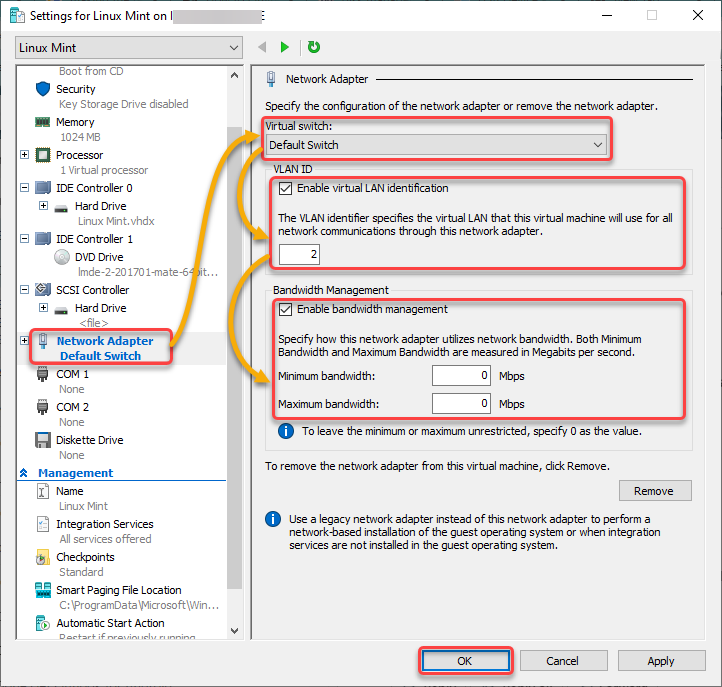
حفظ واستعادة نقطة فحص
تسمح النقاط بحفظ حالة الجهاز الظاهري في وقت معين، مثل اللقطات في VMware. تكون هذه النقاط مفيدة عندما تخطط لاعتماد بعض التغييرات الجديدة على النظام. إذا حدث خطأ غير متوقع، يمكنك دائمًا استعادة الجهاز الظاهري إلى حالة سابقة، مرتدة جميع التغييرات التي تم إجراؤها.
لحفظ نقطة فحص لجهاز الظاهري الخاص بك:
1. حدد وانقر بزر الفأرة الأيمن على الآلة الظاهرية لإنشاء نقطة فحص، وحدد “نقطة فحص” في قائمة السياق لبدء إنشاء نقطة فحص.
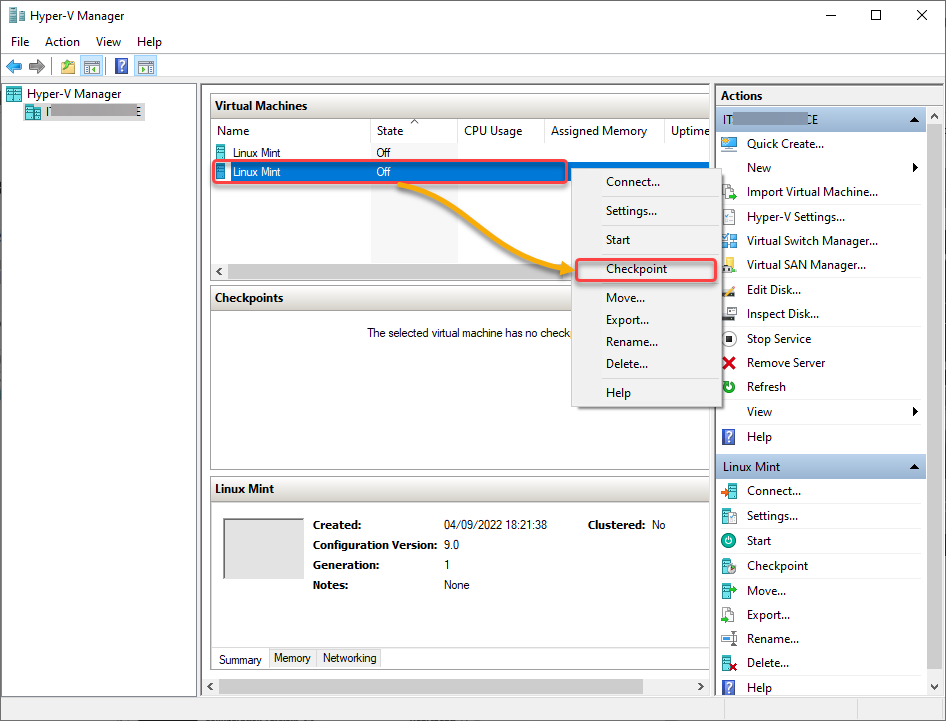
كما هو موضح أدناه، يتم إنشاء النقطة الفحص ويمكن الوصول إليها في قسم النقاط الفحص.
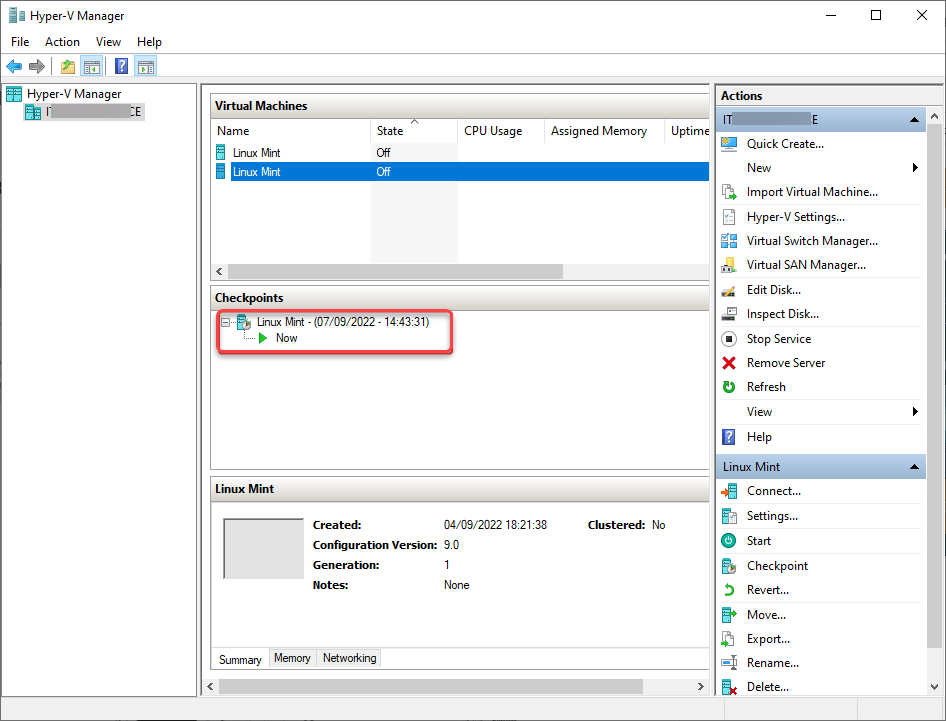
2. حدد الآلة الظاهرية الخاصة بك، انقر بزر الفأرة الأيمن على النقطة الفحص المراد العودة إليها، وحدد “تطبيق” للعودة إلى النقطة الفحص المحددة.

3. الآن، اختر خيارًا في مربع الحوار الموضح أدناه، حيث تعمل الخيارات على النحو التالي:
- إنشاء نقطة فحص وتطبيقها – قبل تطبيق النقطة الفحص المختارة، يتم إنشاء نقطة فحص جديدة للآلة الظاهرية.
- تطبيق – يتم فقط تطبيق النقطة الفحص المختارة. يرجى ملاحظة أن هذا الإجراء لا يمكن التراجع عنه.
- إلغاء – سيتم إغلاق مربع الحوار دون تطبيق أي تغييرات.
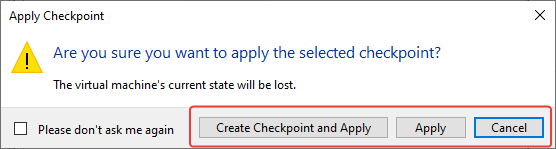
إعداد إجراء التوقف التلقائي لآلة الظاهرية
A machine tends to shut down unexpectedly at some point, which causes you to lose your work on your VM. As a resolution, you may want to change the Automatic Stop Action set on your VM, which is Hyper-V’s behavior towards your VM when your computer shuts down.
قم بتعيين إجراء التوقف التلقائي لآلة الظاهرية الخاصة بك عن طريق ما يلي:
- في نافذة الإعدادات الخاصة بآلة الظاهرية الخاصة بك، انتقل إلى إجراء التوقف التلقائي (لوحة اليسار).
- اختر الخيار حفظ حالة الآلة الظاهرية للحفاظ على حالة آلة الظاهرية الخاصة بك وحفظها عند إيقاف تشغيل أو إعادة تشغيل جهاز الكمبيوتر الخاص بك. يخبر هذا الخيار Hyper-V ببدء تشغيل آلة الظاهرية الخاصة بك تلقائيًا قبل إيقاف التشغيل أو إعادة التشغيل في البدء التالي.
- انقر على موافق لحفظ التغييرات.
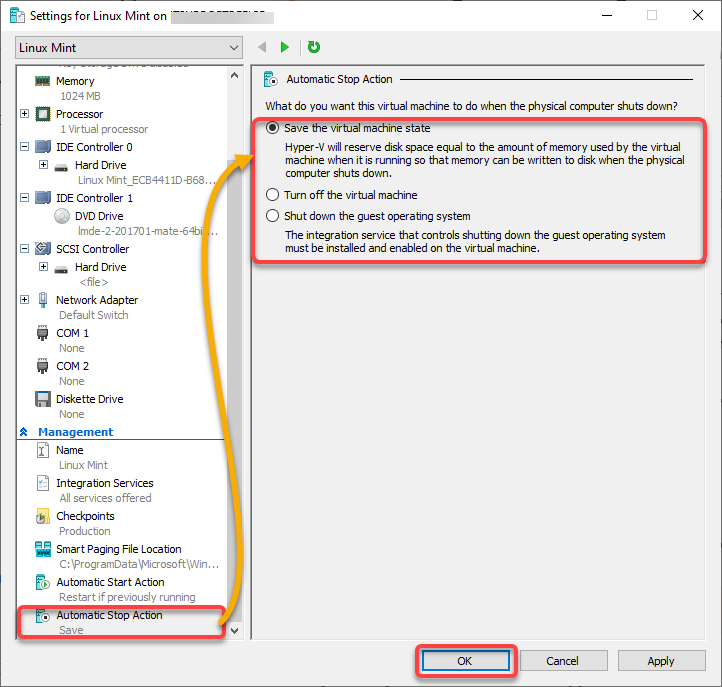
الاستنتاج
على مدار هذا البرنامج التعليمي، تعلمت كيفية إنشاء وإدارة عدة نسخ افتراضية من أجهزة الهاردوير الفعلية باستخدام VMware Workstation أو Hyper-V.
{
“error”: “Upstream error…”
}













